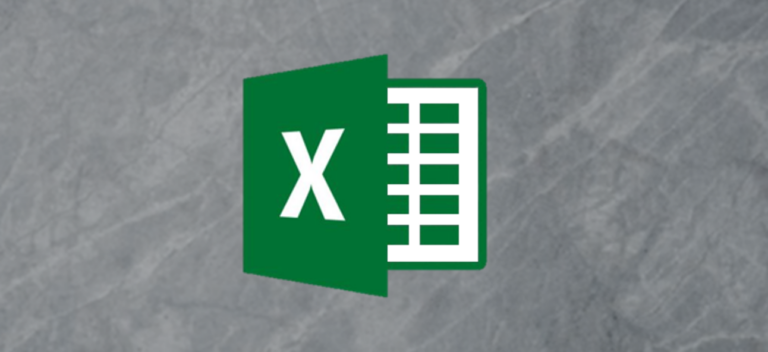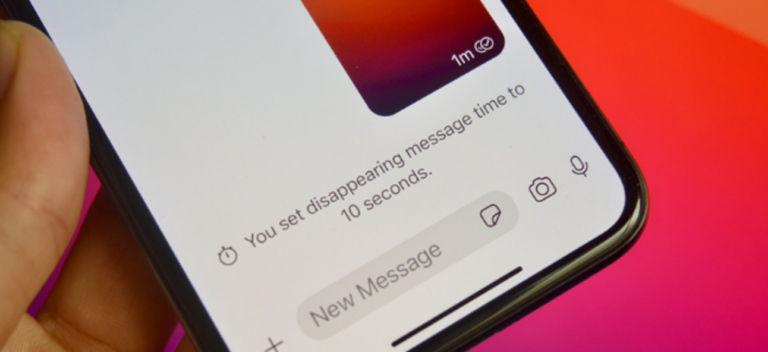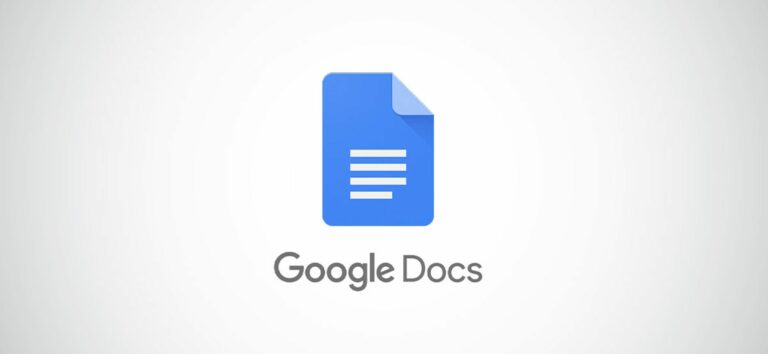Как создать выступ в Google Slides

Висячие отступы – это стиль форматирования текста, который часто используется в академических цитатах или библиографиях. Хотя он чаще используется в документах Word, иногда вам может потребоваться использовать выступающие отступы в презентации Google Slides.
Создайте выступ с помощью клавиатуры
Есть довольно быстрый способ добавить выступ в Google Slides, используя только клавиатуру. Сначала поместите курсор в начало строки, для которой нужно сделать отступ.
Программы для Windows, мобильные приложения, игры - ВСЁ БЕСПЛАТНО, в нашем закрытом телеграмм канале - Подписывайтесь:)

Затем нажмите Shift + Enter (Shift + Return на Mac). Это поместит текст в отдельную строку, что позволит вам сделать отступ в этой единственной строке. Если вы пропустите этот шаг и попытаетесь сделать отступ во второй строке, это приведет к отступу всего абзаца.
После этого просто нажмите эту клавишу Tab. Отдельная строка будет с отступом.

Повторите это для каждой строки абзаца (кроме первой строки), чтобы создать выступ.

Этот метод прост, но в нем нет той тонкой настройки, которая может вам понадобиться. Если вы хотите настроить отступ до определенного размера, вы можете использовать некоторые инструменты, представленные в Google Slides.
Создайте выступ с помощью инструментов Google Slides
В Google Slides есть линейка, с помощью которой вы можете точно измерить отступы. Линейка появится над слайдами. Если вы не видите линейку, нажмите «Просмотр», а затем выберите «Показать линейку».

Линейка появится над слайдами.

Затем выберите абзац, к которому вы хотите добавить выступ. Вы можете выделить текст, щелкнув и перетащив на него курсор. Выделенный текст выделяется синим цветом.

После выбора на линейке появятся два небольших инструмента для создания отступов:
- Отступ первой строки – управляет положением первой строки.
- Левый отступ – устанавливает левую часть позиции абзаца.

Сначала щелкните и перетащите значок отступа слева в положение, в котором должен быть отступ.
![]()
Как только вы это сделаете, весь абзац переместится. Затем щелкните и перетащите значок отступа первой строки в то место, где должна начинаться первая строка.

Теперь ваш висячий отступ настроен.
Создание выступов в Google Slides достаточно просто, но после работы в Google Slides вы можете обнаружить, что предпочитаете использовать PowerPoint. В этом случае вы можете преобразовать свои слайды Google в PowerPoint и создать там выступ.
Программы для Windows, мобильные приложения, игры - ВСЁ БЕСПЛАТНО, в нашем закрытом телеграмм канале - Подписывайтесь:)